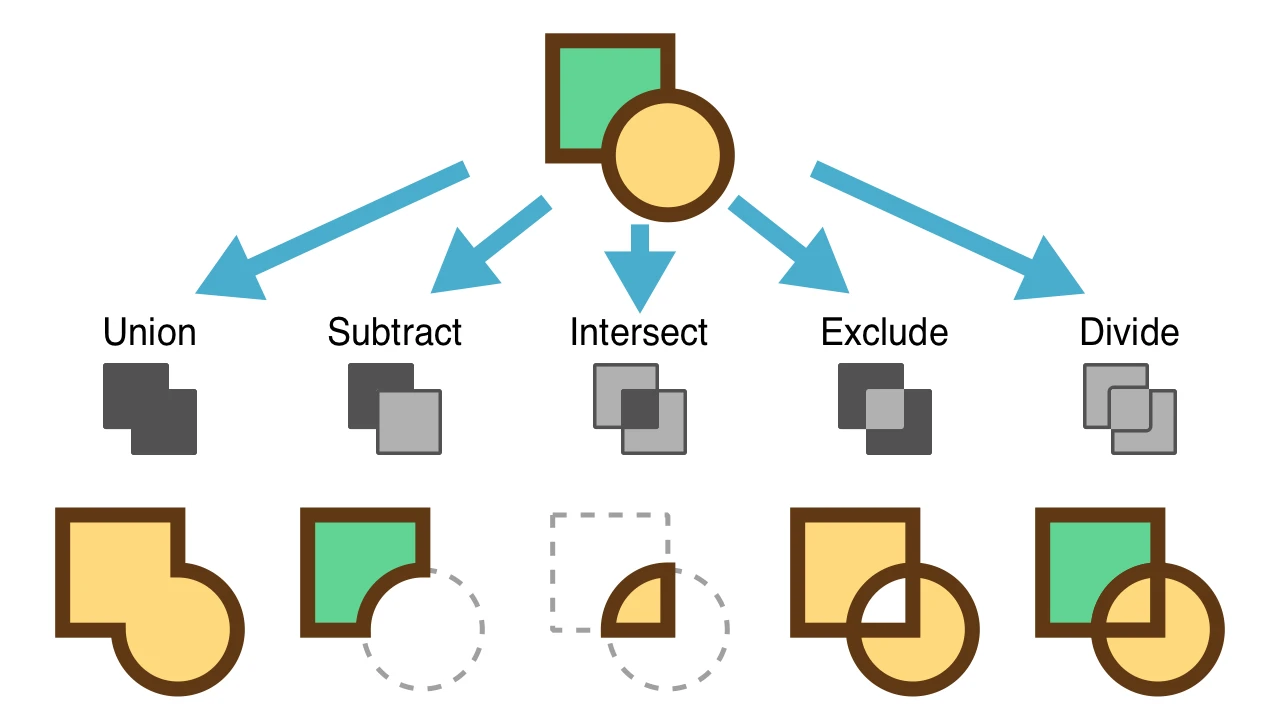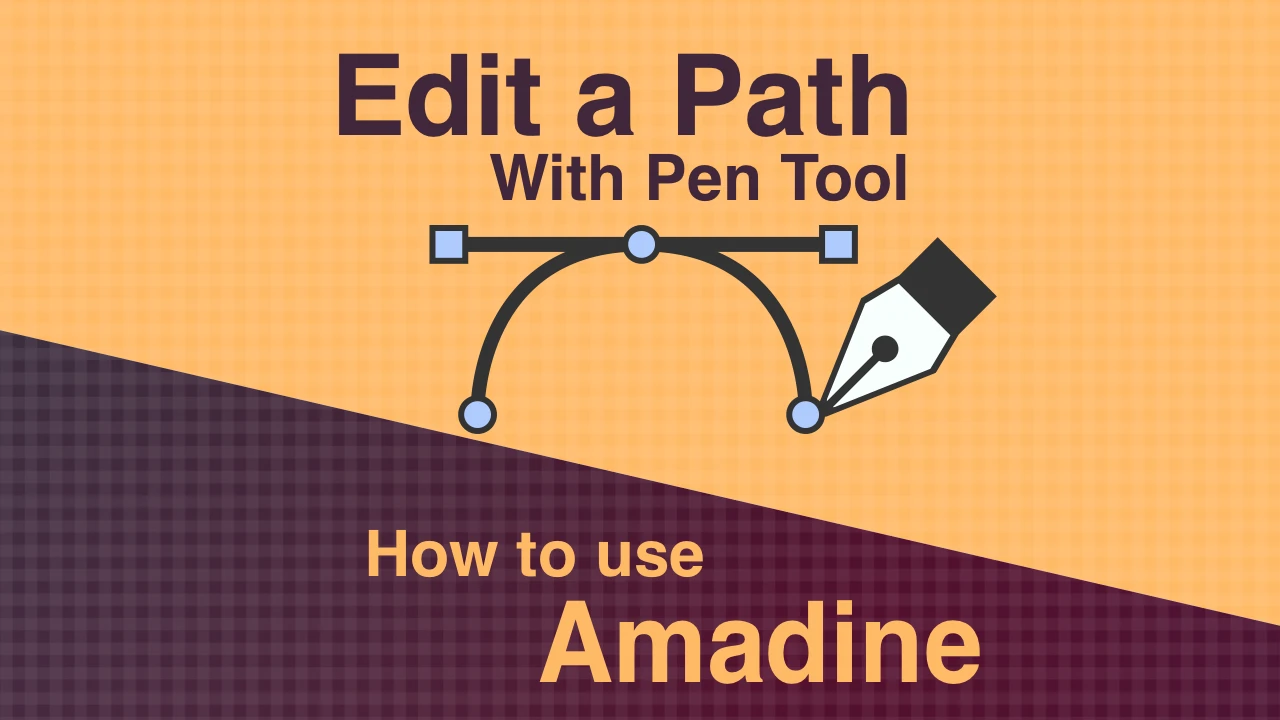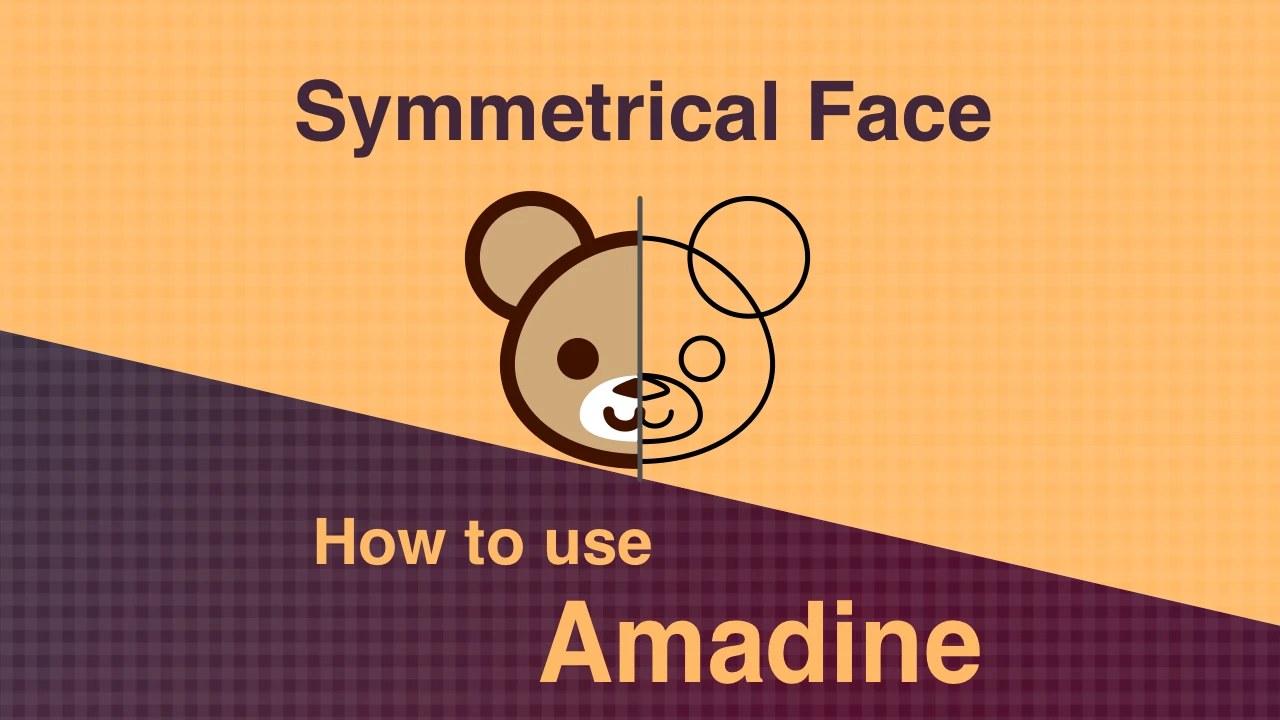ブーリアン演算の使い方 iOS版Amadine
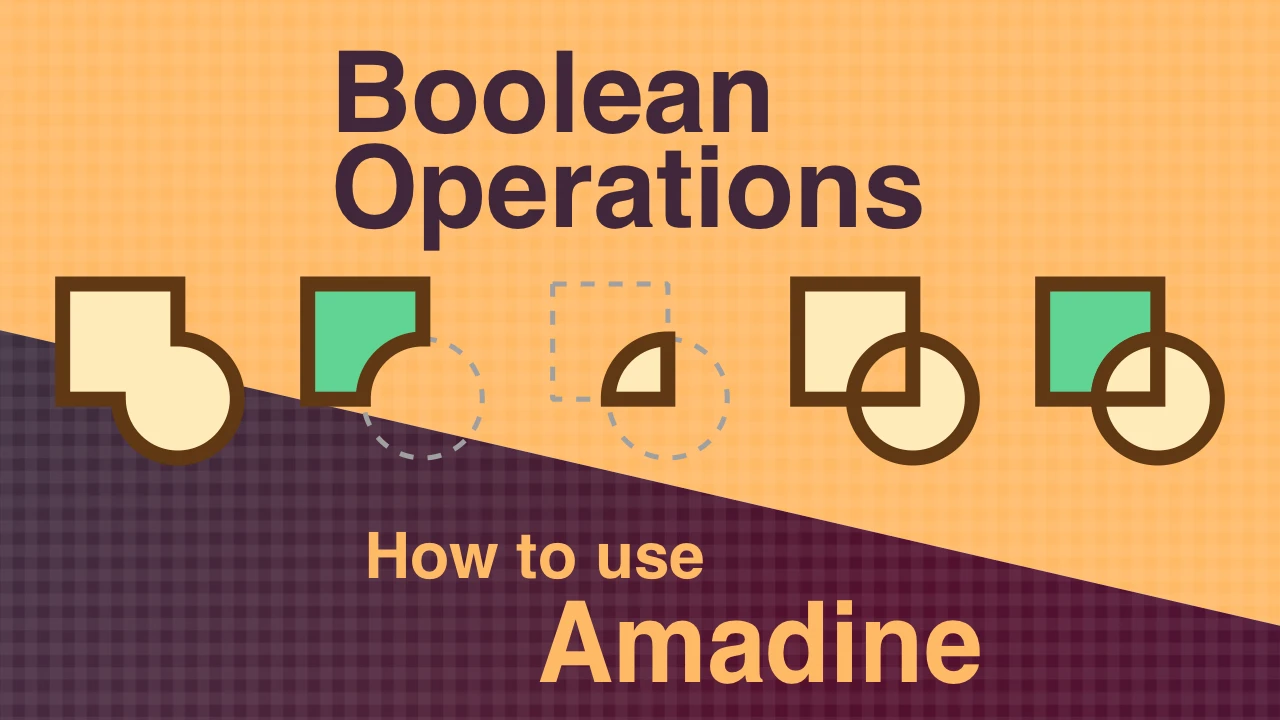
重なりあったオブジェクトを合体したりバラバラにしたりするブーリアン演算について解説します。
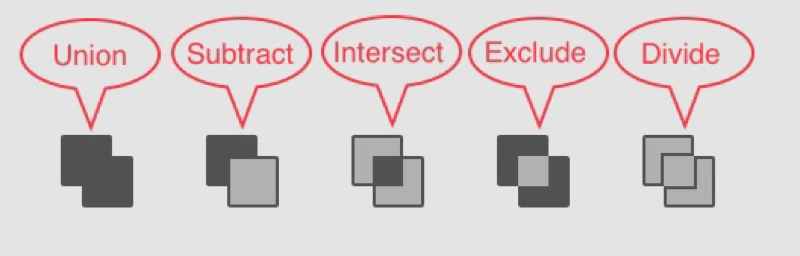
合体(Union)、差分(Subtract)、交差(Intersect)、排他(Exclude)、分割(Divide)です。
この記事を執筆したときのAmadineは、Version 1.2.8です。
合体(Union)
まず初めに、一番よく使う「合体(Union)」を試してみましょう。
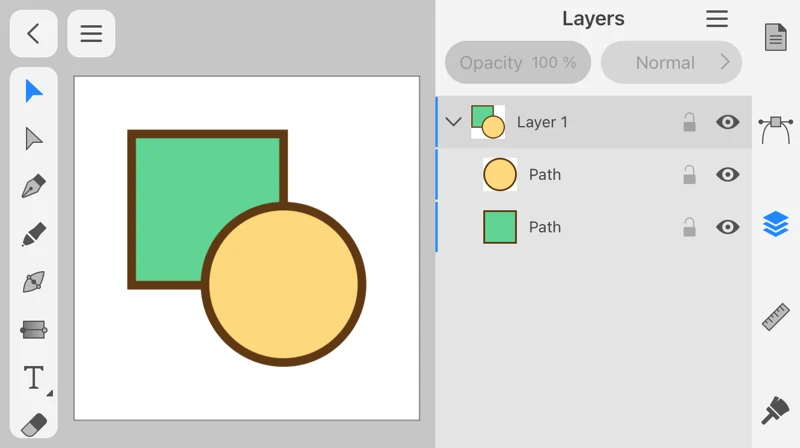
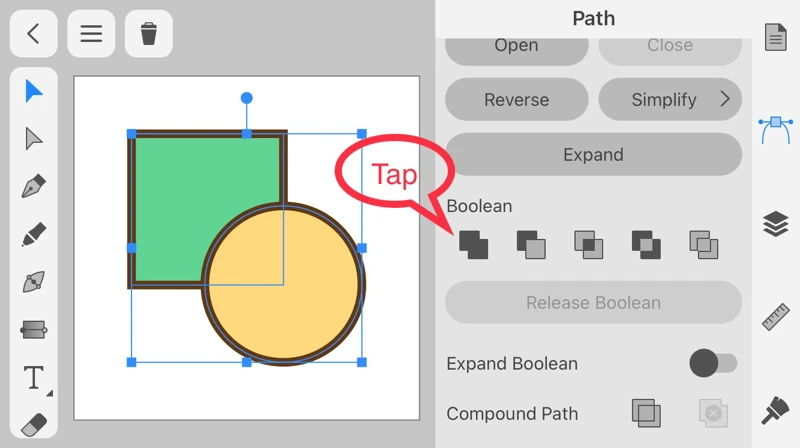
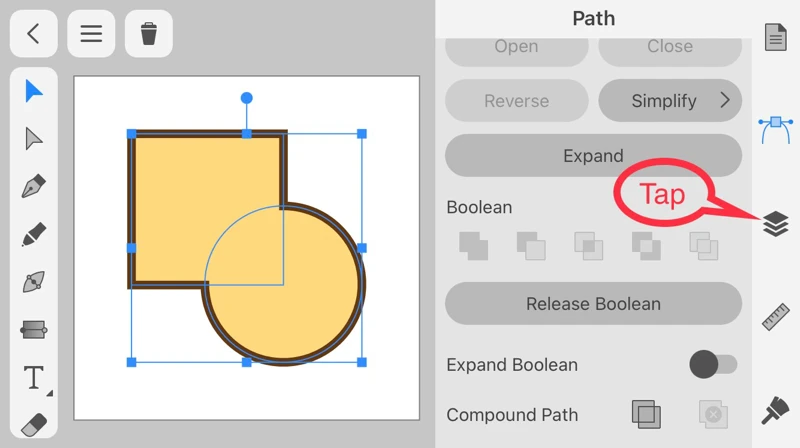
つまり、合体は、重なっているオブジェクトのうち、一番上のオブジェクトの色(アピアランス)を持つ1つのマージオブジェクトを作成します。
次にLayersパネルのアイコンをタップします。
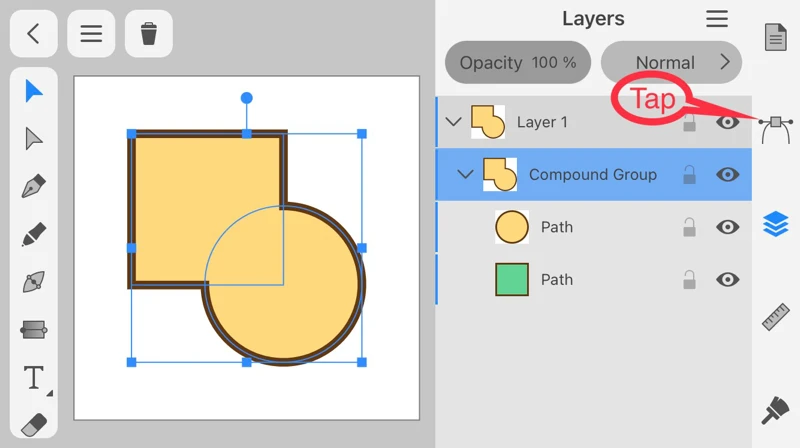
次にPathパネルのアイコンをタップします。
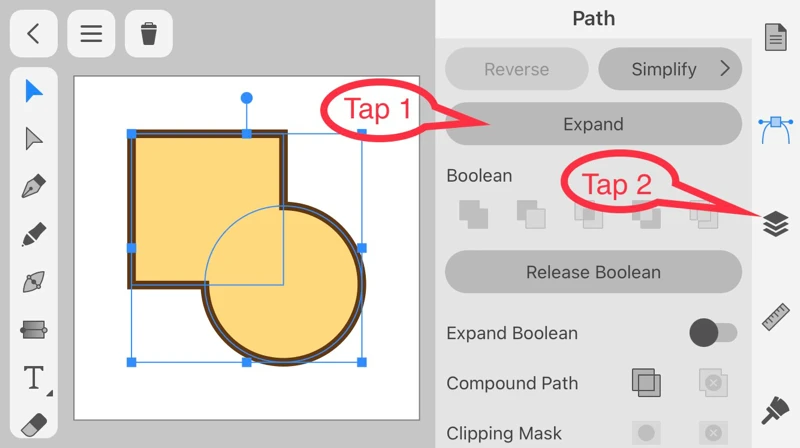
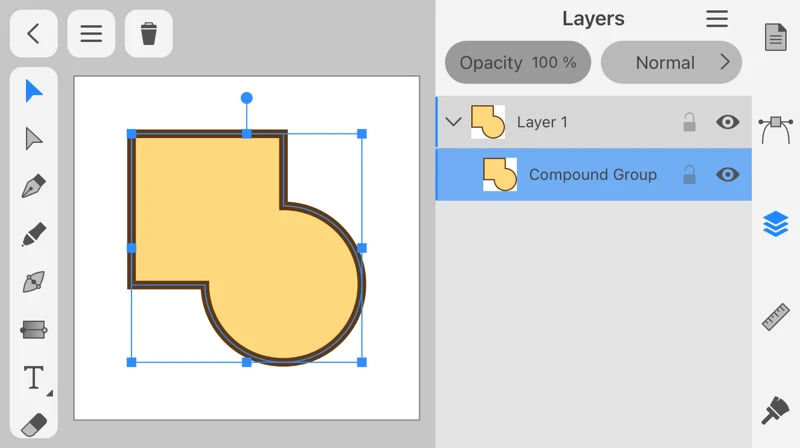
差分(Subtract)
今度は、差分を試してみましょう。
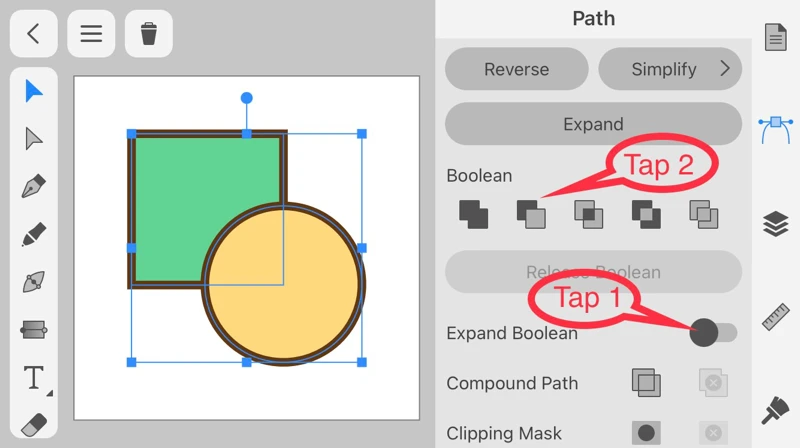
次に「差分」のアイコンをタップします。
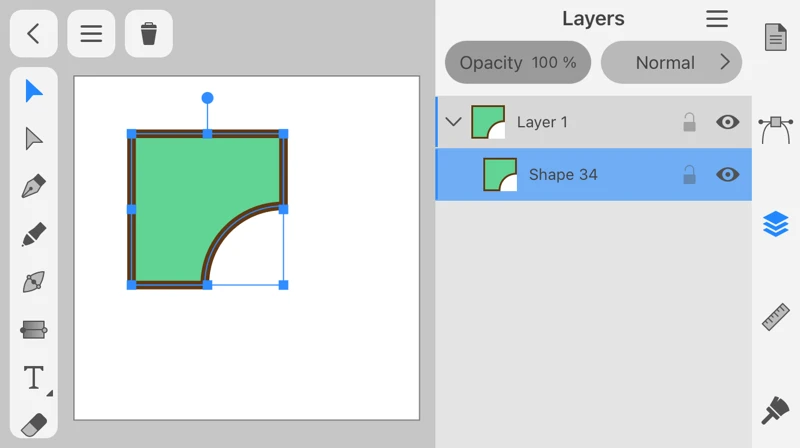
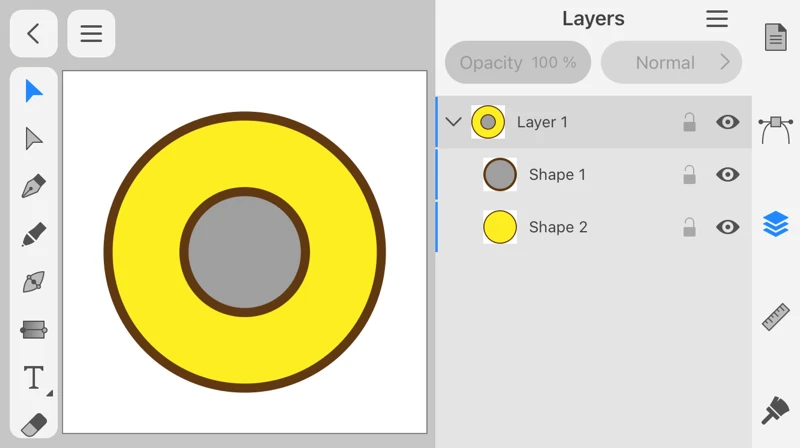
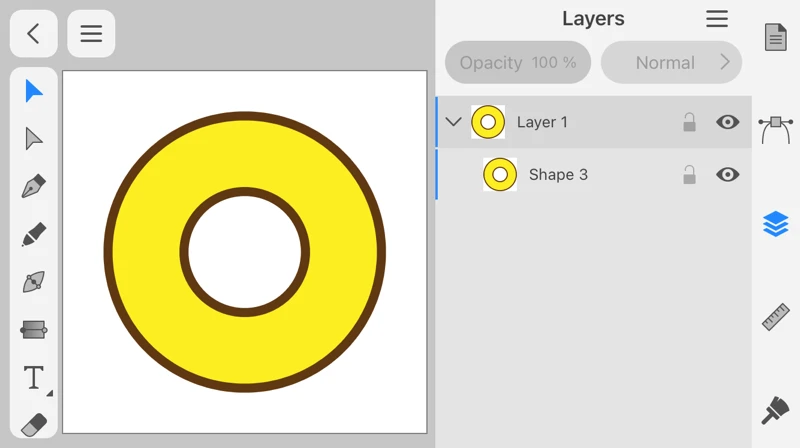
交差(Intersect)
次は「交差」を試してみましょう。
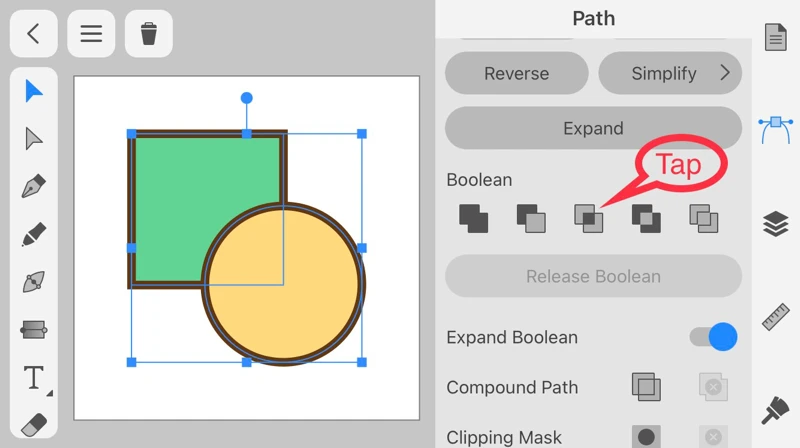
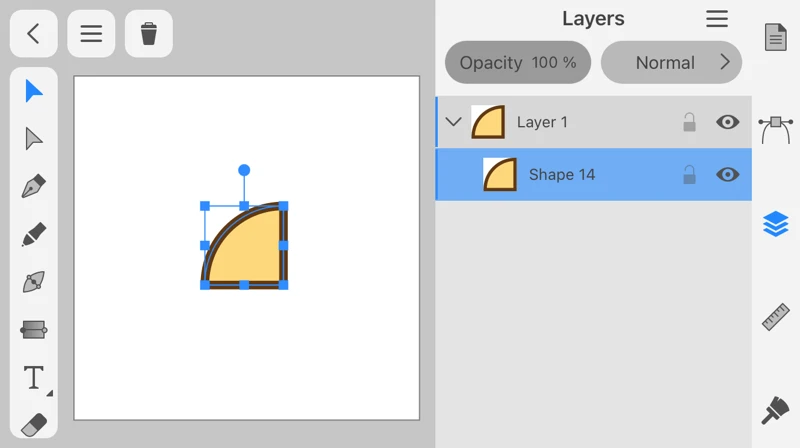
交差によってできるオブジェクトの色は、重なっているオブジェクトのうち、一番上のオブジェクトの色になります。
排他(Exclude)
続いて、排他を試してみましょう。
排他で出来上がるオブジェクトの色は、Expand Booleanオプションによって異なります。
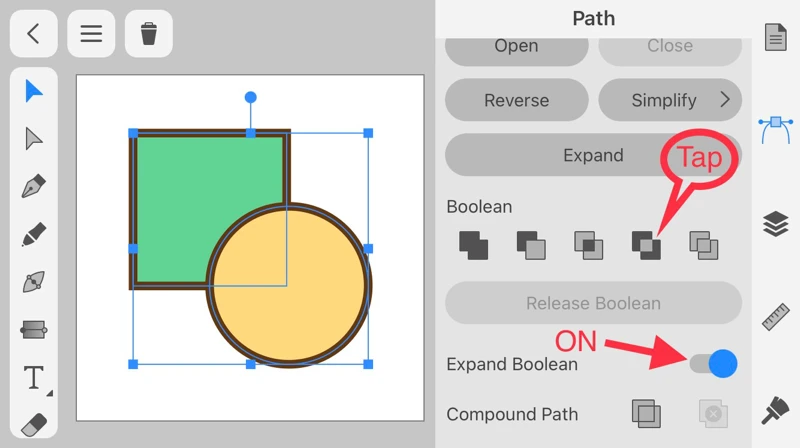
2つのオブジェクトを選択して、「排他」のアイコンをタップします。
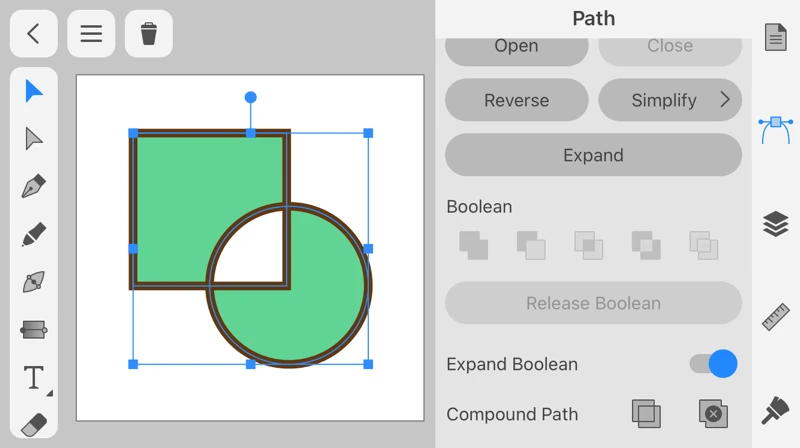
ご覧のとおり、Expand BooleanがONの時、出来上がったオブジェクトの色は、下にあったオブジェクトの色(緑色)になります。
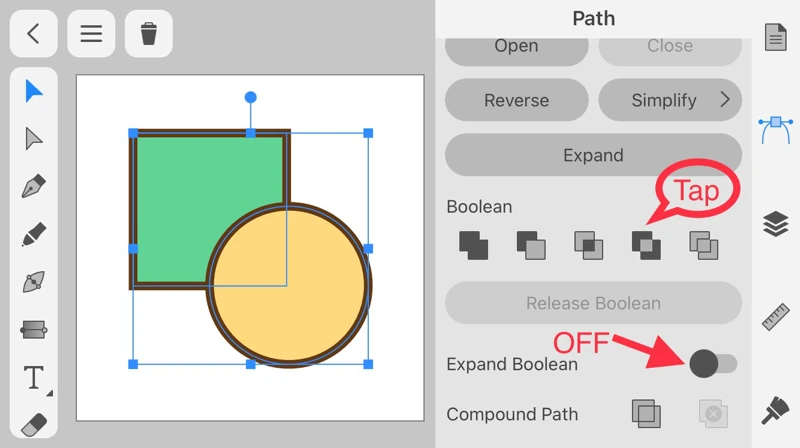
Expand BooleanのオプションをOFFにしておきます。
オブジェクトを2つ選択して、「排他」のアイコンをタップします。
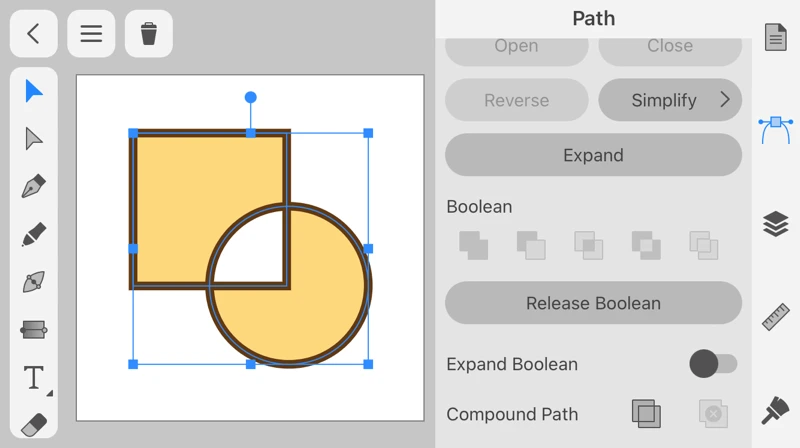
| 📌NOTE |
|---|
|
なお、排他には「オブジェクトが偶数重なっている部分は消えて、奇数重なっている部分を残す」という特徴があります。
どんな時に使うと便利なのか分かったら追記したいと思います。
分割(Divide)
分割を試してみましょう。
「分割」は、Expand BooleanオプションのON/OFFに関係なく、出来上がるオブジェクトがグループになります。
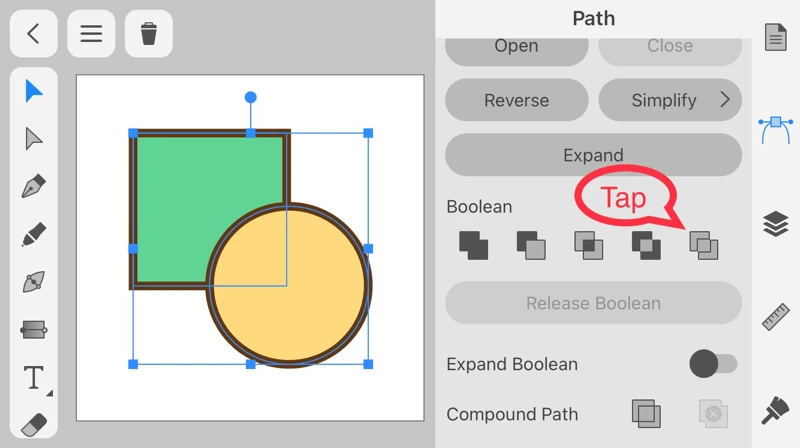
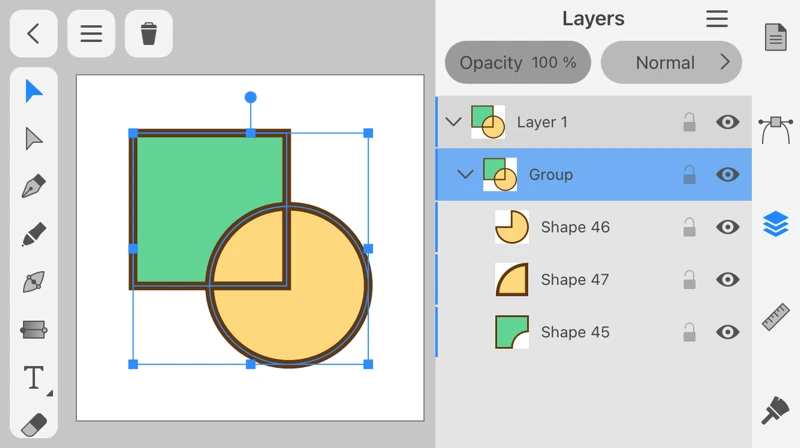
フュージョンツールとブーリアン演算の使い分け
Amadineには、ブーリアン演算と同じことができるフュージョンツールがあります。
フュージョンツールについては、下記の記事で紹介しています。
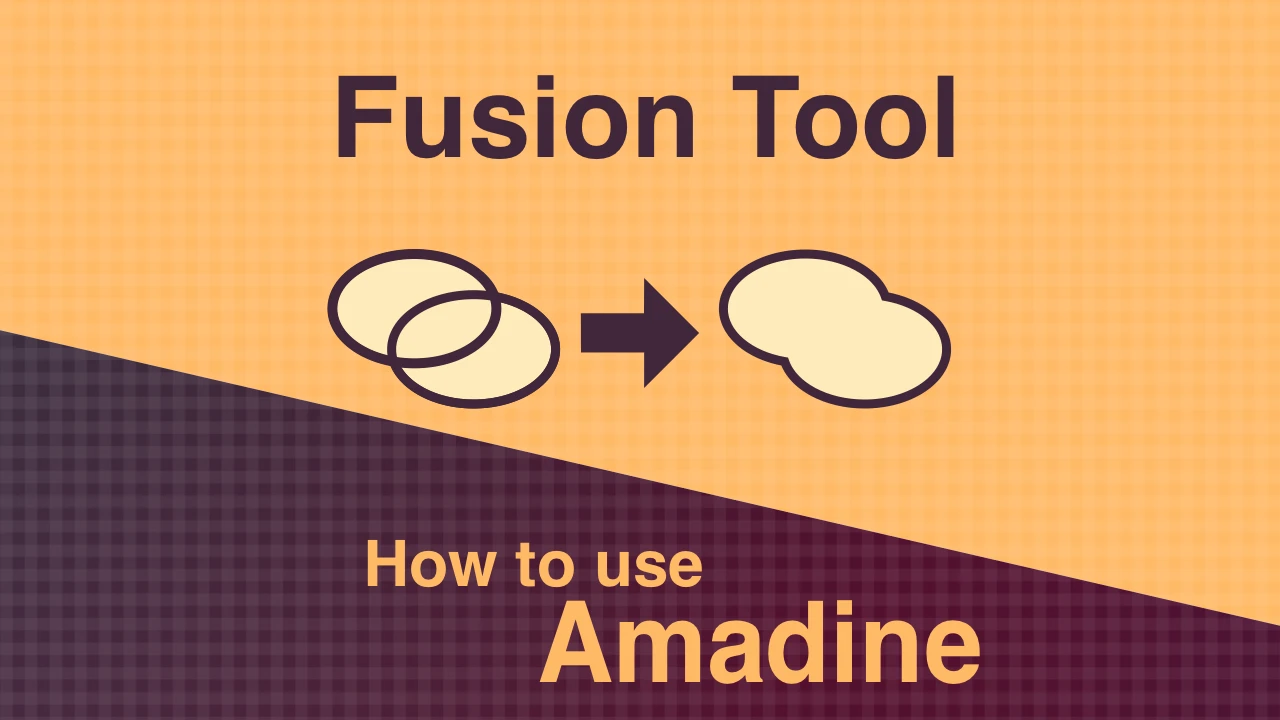
フュージョンツールの使い方 iOS版Amadine
オブジェクトを結合したり、部分的に削除するためのヒュージョンツールについて解説します。
ただし、すべて同じことができるわけではありません。
合体(Union)、差分(Subtract)、交差(Intersect)は、フュージョンツールで同じ結果を得ることが可能です。
しかし、排他(Exclude)と 分割(Divide)に関する機能はフュージョンツールにありません。
合体に関しては、フュージョンツールの方がキャンバス上で直感的にできます。
差分と交差もフュージョンツールの方が意図したとおりの結果を得やすいと思います。ただ、フュージョンツールでは、不必要なオブジェクトが残ってしまうので、場合によってはブーリアン演算の方が楽に操作できるかもしれません。
フュージョンツールではできない排他と分割のうち、分割は頻繁に使うことでしょう。
それぞれのブーリアン演算の結果を見比べると「差分」「交差」「排他」は、「分割」の結果の一部であることがわかります。
このため、「分割」の結果から「差分」「交差」「排他」のオブジェクトを作ることができます。